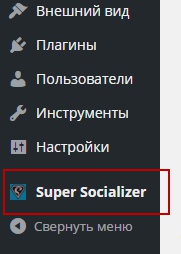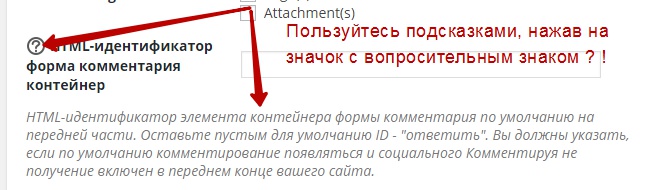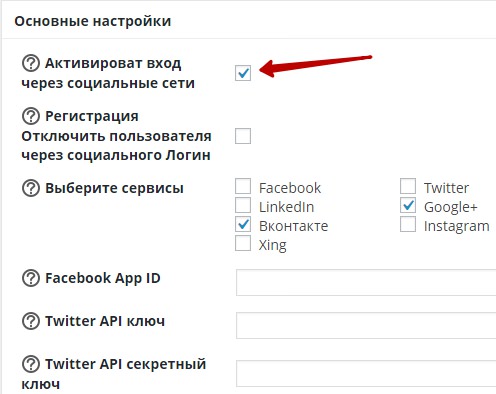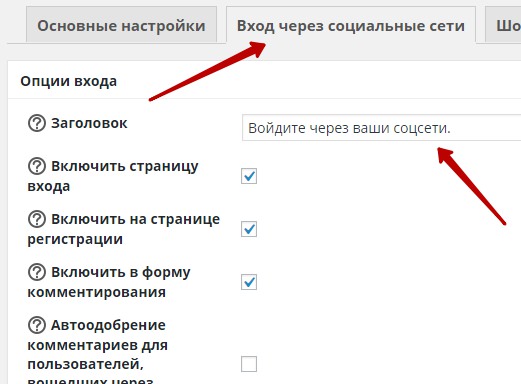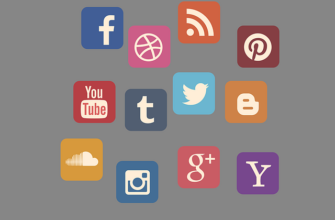Привет !
Вы хотите узнать, как сделать на своём сайте регистрацию и авторизацию через популярные соцсети ? Как оставлять комментарии на сайте через соцсети ? Тогда располагайтесь по удобней, далее я буду рассказывать и показывать как всё это организовать на wordpress сайте. Вам понадобится плагин — Super Socializer, установить данный плагин вы сможете прямо из админ-панели wordpress. Перейдите по вкладке: Плагины — Добавить новый, введите название плагина в форму поиска, нажмите Enter, установите и активируйте открывшийся плагин.
Чтобы настроить плагин, перейдите по вкладке — Super Socializer.
У вас будет 4 страницы для настройки плагина:
— Social Commenting, здесь вы сможете настроить комментирование через — Google+, Facebook, WordPress, Disqus.
— Social Login, настройка регистрации и авторизации через популярные социальные сети.
— Social Sharihg, настройки кнопок «Поделиться», горизонтальных и вертикальных плавающих.
— Like Buttons, настройка кнопок мне нравится.
Настройки плагина на Русском языке, поэтому вы сами сможете во многом разобраться, но я всё же затрону некоторые основные моменты. Сразу же хочу предупредить вас, чтобы вы знали, что у каждой настройки есть подсказка в виде значка с вопросительным знаком, нажмите на значок и вам откроется подсказка.
Social Commenting, здесь вам нужно — Включить комментирование через социальные сети, поставив галочку в соответствующем поле, конечно если вы хотите включать данную функцию  . Можете настроить последовательность вкладок в комментировании через соцсети, поменять местами для удобства. В поле для обозначения комментирования, укажите Русские слова — Написать ответ. Укажите где будет отображаться комментирование через соцсети, страницы, записи или вложения. Поле HTML-идентификатор оставьте пустым.
. Можете настроить последовательность вкладок в комментировании через соцсети, поменять местами для удобства. В поле для обозначения комментирования, укажите Русские слова — Написать ответ. Укажите где будет отображаться комментирование через соцсети, страницы, записи или вложения. Поле HTML-идентификатор оставьте пустым.
Далее, вам нужно так же активировать комментирование через необходимые вам соцсети, поставив галочки в соответствующих полях. При желании настройте имеющиеся там параметры. Вы так же сможете — Активировать уведомления и модерацию через Facebook, для этого просто нажмите на синею кнопку с соответствующей надписью и на открывшемся сайте следуйте инструкции, но это не обязательно. В конце нажмите на кнопку — Сохранить изменения.
Social Login, чтобы активировать вход на сайт через социальные сети, поставьте галочку в соответствующем поле. Выберите соцсети, которые вы хотите установить для входа. Для выбранных социальных сетей, введите ключи и идентификаторы, можете воспользоваться инструкцией через значок с вопросительным знаком, но так же на моём сайте есть некоторые инструкции:
— Facebook App ID, как узнать, читайте — Здесь.
— Twitter API ключ, как узнать, читайте — Здесь.
— Twitter API секретный ключ, как узнать, читайте — Здесь.
— Google+ ID клиента, как узнать, читайте — Здесь.
— ID приложения Vkontakte, как узнать, читайте — Здесь.
Сохраните изменения.
Далее, во вкладке — Вход через социальные сети, поменяйте текст Заголовока, который отображается в форме входа, на Русский. Поставьте галочки там, где вы хотите включить авторизацию через соцсети. Настройте необходимые для себя параметры.
Переведите Текст на Русский в параметрах всплывающей электронной почты. При желании включите проверку электронной почты. Сохраните настройки. На этом у меня всё, функции — Social Sharing и Like Button я не стал рассматривать, так как там всё так же просто, активируете функции, если они вам нужны, ну и с помощью кнопки подсказки настраиваете нужные вам параметры. Если вам что-то не понятно, то можете смело обращаться ко мне, просто оставьте комментарий с вопросом к данной записи и я вам отвечу. До новых встреч !